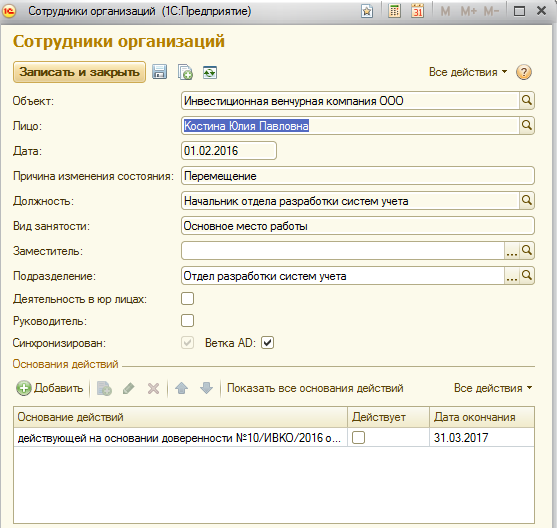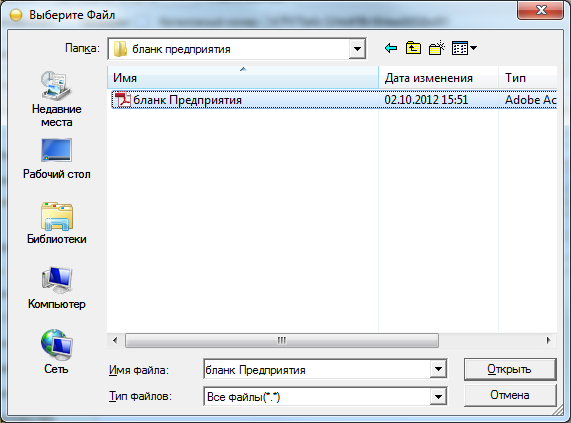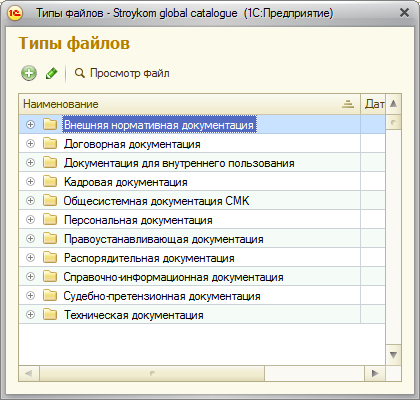Утративший силу
При изменении оснований действий в разрезе объектов и лиц происходит регистрация изменения наименования основания действий, количества оснований действий лица (см. раздел Просмотр истории изменения карточки). Пример регистрации изменений представлен на рисунке 189.
После того как все имеющиеся данные заполнены, завершаем операцию ввода информации нажатием кнопки «Записать и закрыть».
По двойному клику мыши на значении колонки поля «Уволить» открывается форма, представленная на рисунке 191.
В поле «Дата увольнения» по умолчанию выставляется текущая дата, имеется возможность ручного редактирования (дата не должна быть меньше даты начала действия текущего состояния).
По кнопке «Уволить сотрудника» производится автоматическое увольнение лица по текущей строке из юридического лица, обновляется отображение табличной части вкладки (рисунок 192).
Изменения данных на вкладке «Должности» регистрируются в истории изменений карточки, как юридического лица, так и физического лица (см. раздел Просмотр истории изменения карточки)
Также выполняется регистрация изменений данных по обоим лицам при ручном изменении существующей записи.
Изменения по организации, касающиеся физического лица, отображаются в карточке физического лица (см. раздел Параметры вкладки «Должности» для физических лиц).
В карточке юридического лица имеется возможность добавить бланк предприятия по кнопкам Бланк предприятия → Прикрепить бланк предприятия (рисунок 193). Бланк предприятия используется в СЭД Lotus Notes.
После прикрепления файла карточка лица сохраняется в каталоге, и появляется информационное сообщение пользователю об успешности загрузки (рисунок 195).
Открытие прикрепленного файла в карточке лица осуществляется по кнопкам Бланк предприятия → Открыть бланк предприятия (рисунок 196).
Файл открывается в программе Adobe Acrobat reader (Foxit reader) для файла в формате .pdf (другие форматы не поддерживаются).
К карточке лица можно добавить файлы, нажав кнопку «Файлы». Появится форма для добавления/редактирования/просмотра файла (рисунок 197). Каждый файл должен быть отнесен к определенному типу (выглядит в виде папок в табличной части).
- Тип файла,
- Наименование,
- Путь до файла (при выборе файла в поле «Имя файла» записывается имя выбранного файла),
- Признак «Действующий» (существует функционал автоматического снятия признака «действующий» в тех документах, у которых закончилась дата действия, выполняется один раз в сутки по регламентному заданию),
- Дата окончания действия документа,
- Дата документа,
- Ссылка Notes (ссылка на документ в СЭД Lotus, по кнопке
 открывается файл).
открывается файл).